Tirar Fotos
Fotos de Viagem


Existem duas formas de tirar fotografias no Gran Turismo 6:
- Fotos de Viagem: tira fotografias a carros em várias localizações exóticas.
- Fotos de Corrida: tira uma fotografia durante uma corrida.
Esta página explica a funcionalidade 'Fotos de Viagem', acessível a partir do menu 'Ferramentas'.
1. Selecionar o Local
Depois de selecionares a funcionalidade Fotos de Viagem, serás transportado até ao ecrã de Seleção de Locais. Seleciona uma localização para assistires a um vídeo de apresentação da mesma e ficares a conhecer melhor o tipo de sítio que é. Se quiseres tirar fotografias nessa localização, basta pressionares o Botão X.
2. Selecionar a Localização da Câmara
Depois de selecionares uma localização vais prosseguir para um ecrã onde podes definir a localização da câmara. No topo do ecrã, ao centro, as localizações provisórias da câmara e do carro estão indicadas com números. Usa os botões de direções para a esquerda e para a direita para saltares entre estes números e escolhe uma localização para a câmara e para o carro.
Prime o Botão △ no ecrã de Seleção da Localização da Câmara e serão exibidas as seguintes opções:
- Seleção de Carro
- Seleciona o carro que queres usar na tua fotografia. Quando estiveres a fotografar um carro, seleciona 'Carro 1' e de seguida escolhe o carro que queres usar. Para fotografares dois carros, seleciona 'Carro 2' e de seguida escolhe o outro carro. Para removeres o segundo carro da fotografia, seleciona 'Remover do Cenário'.
- Apresentação do Avatar
- Para incluíres o teu avatar (piloto) na fotografia junto ao carro, escolhe 'Ligado' na opção 'Avatar'.
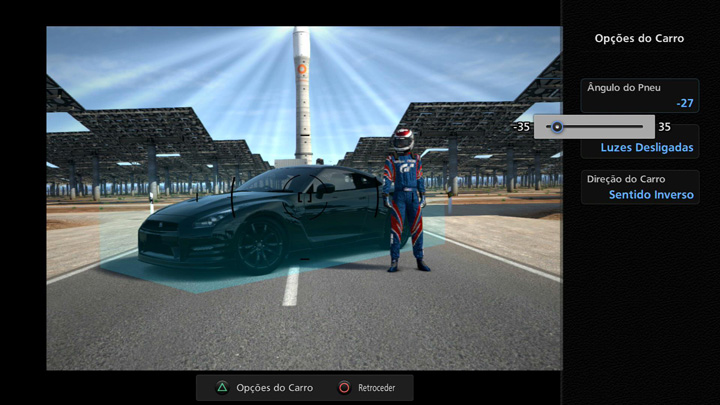
3. Modo de Caminhada
Depois de selecionares uma localização para a câmara vais entrar no Modo de Caminhada. Isto permite-te mover a posição da câmara, bem como as posições dos carros e do teu avatar. Explora a localização para tentares encontrar a composição perfeita para a fotografia. No Modo de Caminhada podes efetuar as seguintes ações:
- Manípulo esquerdo: movimento.
- Manípulo direito: mudar a direção da câmara.
- Botão X: apontar a câmara.
- Botão SELECT: mover o objeto.
- Botão O: regressar ao ecrã de Localização da Câmara.
Conforme referido acima, premir o Botão SELECT faz-te entrar num modo em que podes movimentar objetos. Nesse modo, podes efetuar as seguintes ações:
- Manípulo esquerdo: mover objeto.
- Manípulo direito: mudar a orientação do objeto.
- Botão △: opções do carro (Ângulo dos Pneus, Faróis Ligados/Desligados, Direção do Carro).
- Botão START: mudar alvo (Carro 1/Carro 2/Avatar).
- Botão O: recuar.
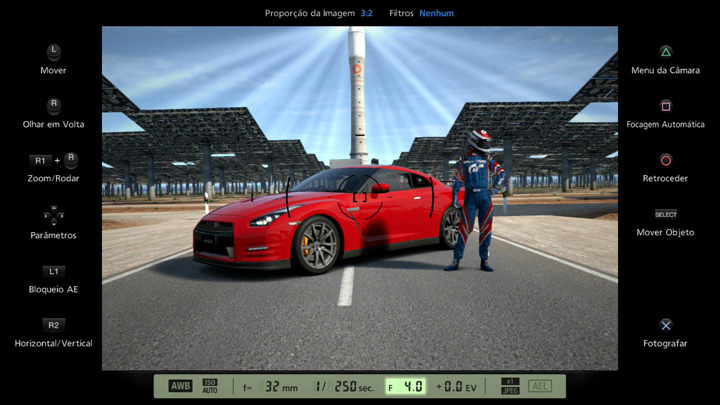
4. Modo Visor
Depois de encontrares a composição perfeita para a tua foto, prime o Botão X para apontar a câmara e começar a espreitar pelo visor. Isto é conhecido como Modo Visor. No Modo Visor surgem vários parâmetros da câmara no fundo do ecrã, enquanto a informação do Menu da Câmara é exibida no topo do ecrã.
Podes efetuar as seguintes ações no Modo Visor: (dependendo do sujeito da fotografia, a orientação e as opções de zoom poderão estar restringidas):
- Manípulo esquerdo: mover câmara.
- Manípulo direito: mudar a direção da câmara.
- Botão R1 + Manípulo direito: zoom/rodar.
- Botões de Direções: mudar parâmetros.
- Botão L1: Bloqueio de Exposição Automática. (Usa esta opção quando quiseres fixar o nível de brilho do ecrã. Bloqueia a função de exposição automática.)
- Botão R2: trocar entre orientação horizontal/vertical.
- Botão △: Menu da Câmara.
- Botão □: foco automático.
- Botão O: retroceder.
- Botão X: tirar fotografia.
- Botão SELECT: mover objeto.
Quando estiveres satisfeito com a tua composição, prime o Botão X para tirar uma fotografia. Depois de tirares uma fotografia terás a oportunidade de a rever. Examina-a com o Botão △ para fazer zoom e com o Manípulo Direito para arrastar. Se quiseres gravar a fotografia, prime o Botão X de novo. Para visionares a fotografia, seleciona "Galeria" no ecrã 'A Minha Casa' e de seguida "Fotografias".

- © 2016 Sony Interactive Entertainment Inc. Developed by Polyphony Digital Inc.
Manufacturers, cars, names, brands and associated imagery featured in this game in some cases include trademarks and/or copyrighted materials of their respective owners. All rights reserved. Any depiction or recreation of real world locations, entities, businesses, or organizations is not intended to be or imply any sponsorship or endorsement of this game by such party or parties. "Gran Turismo" logos are registered trademarks or trademarks of Sony Interactive Entertainment Inc.
